
Grave vídeo e áudio no Pages do iPhone
Você pode gravar áudio ou vídeo no dispositivo e adicioná-lo diretamente a uma página. Ao criar relatórios ou livros, por exemplo, você pode se gravar lendo uma página para que os leitores reproduzam a gravação.
Para saber como adicionar um arquivo de áudio ou vídeo existente a um documento, consulte Adicione vídeo e áudio.
Grave um vídeo
Você pode gravar um vídeo com a câmera de um dispositivo e inseri-lo diretamente no documento.
Acesse o app Pages
 no iPhone.
no iPhone.Abra um documento e faça o seguinte:
Toque em
 no canto inferior direito de um marcador de posição de mídia e toque em “Tirar Foto ou Gravar Vídeo”.
no canto inferior direito de um marcador de posição de mídia e toque em “Tirar Foto ou Gravar Vídeo”.Toque em
 na barra de ferramentas, toque em
na barra de ferramentas, toque em  e toque em Câmera.
e toque em Câmera.
Toque em Vídeo, toque em
 para começar a gravação e toque em
para começar a gravação e toque em  para parar.
para parar.Para assistir ao vídeo, toque em
 .
.Execute uma das seguintes ações:
Insira o vídeo: toque em Usar Vídeo.
Grave o vídeo novamente: toque em Tirar Novamente.
Cancelar e retornar ao documento: toque em Tirar Novamente e toque em Cancelar.
Arraste qualquer ponto azul para redimensionar o vídeo e toque em OK.
Não é possível editar o vídeo no Pages. O vídeo está disponível no app Fotos do dispositivo, onde você pode editá-lo.
Grave áudio
Acesse o app Pages
 no iPhone.
no iPhone.Abra um documento, toque em
 na barra de ferramentas, toque em
na barra de ferramentas, toque em  e toque em Gravar Áudio.
e toque em Gravar Áudio.Nota: após gravar, você pode inserir a gravação onde desejar no documento.
Toque em
 e comece a gravar. Quando quiser parar, toque em
e comece a gravar. Quando quiser parar, toque em  .
.Enquanto estiver gravando, você pode rolar, ampliar/reduzir e visualizar páginas diferentes.
Para avaliar a gravação, toque em
 .
.Para pré-visualizar a partir de um ponto específico, passe o dedo à esquerda ou direita na gravação para posicionar a linha laranja e toque em
 .
.Para editar a gravação, toque em
 e faça o seguinte:
e faça o seguinte:Regravar uma seção: arraste os puxadores laranjas para selecionar a seção. Toque em
 para gravar sobre a seção.
para gravar sobre a seção.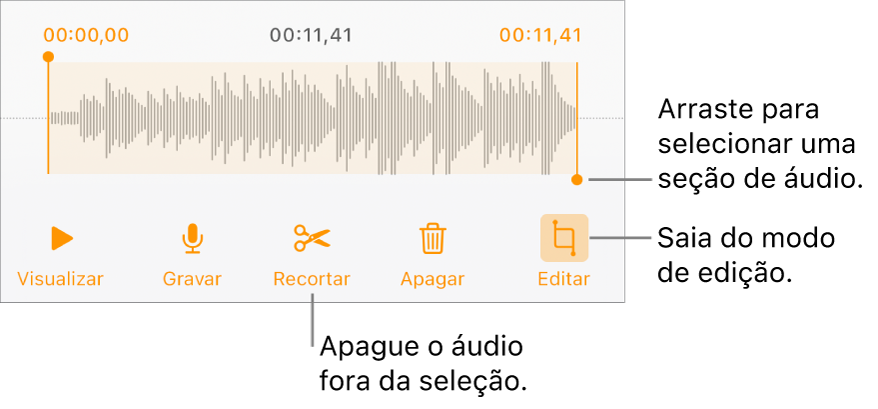
Recortar: arraste os puxadores laranjas para definir a seção que deseja manter. Toque em
 para apagar tudo que estiver fora dos puxadores.
para apagar tudo que estiver fora dos puxadores.Apagar toda ou parte da gravação: arraste os puxadores laranjas para definir a seção que deseja apagar. Toque em
 para apagar tudo que estiver dentro dos puxadores.
para apagar tudo que estiver dentro dos puxadores.
Vá para a página onde deseja adicionar a gravação, toque em Inserir ou OK na parte superior da tela e arraste a gravação para movê-la.
Para reproduzir a gravação, toque em ![]() para selecioná-la e toque nela novamente. Para editar ou apagar a gravação depois de adicioná-la a uma página, toque nela e toque em Editar ou Apagar.
para selecioná-la e toque nela novamente. Para editar ou apagar a gravação depois de adicioná-la a uma página, toque nela e toque em Editar ou Apagar.
Você também pode compartilhar a gravação como um arquivo de áudio. Toque na gravação na página, toque em ![]() e toque em Compartilhar.
e toque em Compartilhar.
Para trabalhar com vários vídeos ou objetos de áudio ao mesmo tempo, mantenha um objeto pressionado e toque nos outros objetos com outro dedo.